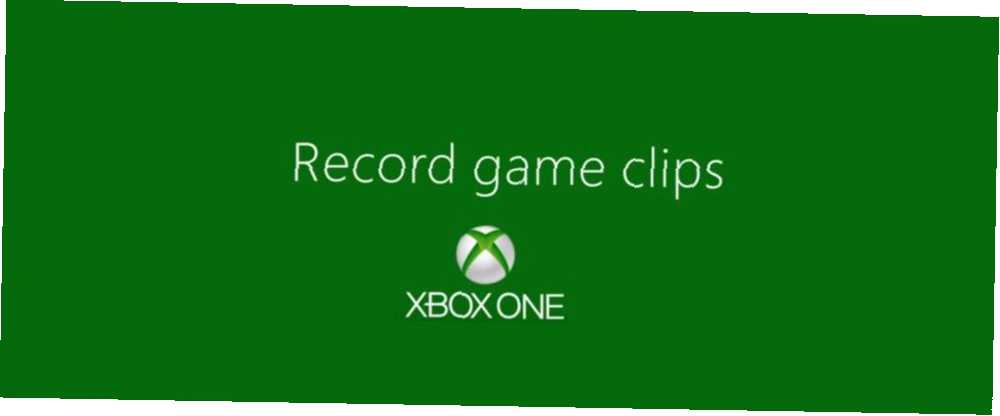
Owen Little
0
1179
17
Snimanje vašeg igranja zadivljujuće je obilježje modernih konzola. Bez obzira želite li snimiti snimku visokih rezultata ili snimiti videoisječak suludog ubojstva u višebojačkom meču, svoje najslađe trenutke možete spremiti uz samo nekoliko pritiska na tipki.
Ne trebate ulagati u ekspanzivnu karticu za hvatanje Recenzija igre za snimanje igre Razer Ripsaw Razer Ripsaw Pregled kartice za snimanje igre Razer Ripsaw Živimo u svijetu u kojem možete doslovno zaraditi za život igrajući video igre. Ne mislim razvijati ili pregledavati igre: jednostavno možete sjesti pred web kameru i igrati se. za snimanje jednostavnih isječaka trenutaka iz igre. Sljedeći put kad vas nevjerojatno ubije Battlefield 1, evo kako zabilježiti trenutak na svom Xboxu.
Kako snimiti Xbox One Gameplay
- Igrajte svoju igru kao i obično.
- Kad se nešto dogodi što želite snimiti, pritisnite Xbox gumb za otvaranje Vodič izbornik.
- pritisni x gumb za snimanje videoisječka u zadnjih 30 sekundi igranja.
- Da biste spremili duži isječak, pritisnite gumb Pogled zatim odaberite gumb Zabilježite što se dogodilo i odaberite količinu vremena.
- Ako imate Kinect ili slušalice s mikrofonom, možete također reći “Hej Cortana, zabilježi to” (ili “Xbox, snimite to” ako ste onemogućili Cortanu).
Da biste zabilježili nadolazeći trenutak, umjesto toga učinite sljedeće:
- Započnite igru koju želite snimiti.
- pritisni Xbox gumb za otvaranje Vodič.
- pritisni Pogled zatim odaberite gumb Snimi od sad.
- Vaš Xbox će započeti snimanje.
- Ovisno o tome koliko prostora možete snimiti, spremite isječak do 10 minuta na unutarnju pohranu ili sat vremena ako imate vanjski tvrdi disk Sve što trebate znati o Xbox One Vanjski tvrdi diskovi Sve što trebate znati o Xbox One External Tvrdi diskovi Dodavanje vanjskog tvrdog diska vašem Xbox One donosi mnoge prednosti. Evo zašto biste trebali razmotriti kupovinu i šta potražiti na vanjskom tvrdom disku. .
Da biste promijenili količinu snimanja vremena prema zadanom:
- pritisni Xbox gumb i pritisnite RB nekoliko puta se pomaknite do postavke kartica. Odaberi postavke.
- Dođite do Postavke> Emitiranje i snimanje.
- Odaberi “Zabilježite to” trajanje i odaberite količinu vremena, do pet minuta.
- izabrati Rezolucija igraćeg isječka za snimanje isječaka veće razlučivosti u zamjenu za kraće vrijeme.
- Odaberi Snimite mjesto za spremanje snimaka na vaš unutarnji pogon ili vanjsku pohranu.
Koji je zgodniji igrački trenutak koji ste snimili na svom Xboxu? Podijelite ih s nama dolje u komentarima!











